Speedupmycomputer - egy másik program-gubanc
Szerelés, tisztítás, javítás apgreyt olyan berendezések.
Alkatrészcsere programok telepítése, szerelése Windows vírusölő.
Távoli segítség nélkül, hogy hívja haza.
webhely létrehozása
SpeedUpMyComputer - egy másik program-gubanc
És ismét láttam egy másik hornblende-programot az ügyfelemet. Még mindig találkozott itt. A következmények lejártakor a béta teszt borzasztó, akkor nem lehet futtatni nem egy program. Helyes ...
Itt a gazember:
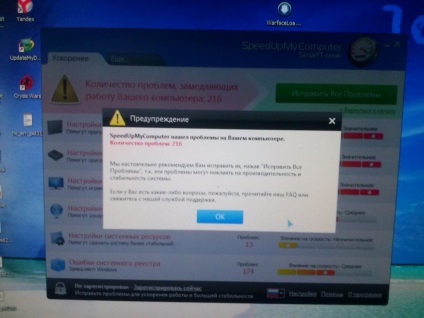
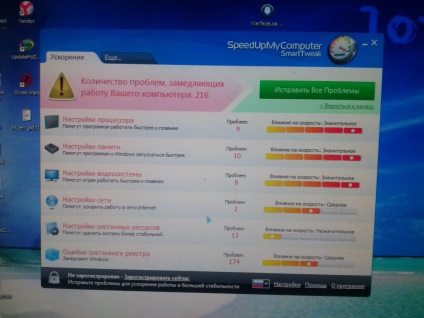
Úgy néz ki, mint egy olyan rendszer segédprogram, amely rögzíti a számítógép és megtisztítja. Én sem vásárolt volna meg, és, ha nem álltam a prog, hogy igazán teszi ezt minden alkalommal. Arra a pontra, ő nem adott volna, hogy, így ez a gubanc. És mi távolítsa el.
Mint mindig a legjobb megoldás, hogy csökkentett módban indul:
1) Indítsa újra a számítógépet
2) Ha a sajtó F8, és látni a menüben:

Válassza a Csökkentett mód:

És nyomja meg az Enter gombot, adja:
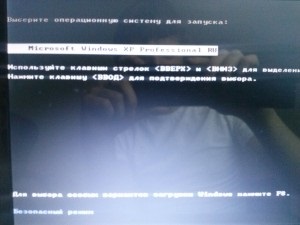
Betöltése biztonságos módban, és ad egy ablakot (Igen gombra)
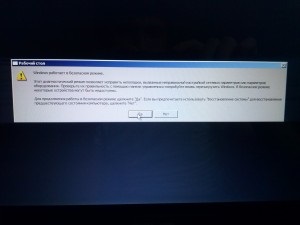
Nyílt Start -> Futtatás:

Előírja msconfig, és nyomjuk meg (vagy az OK):
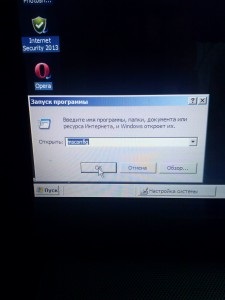
A megnyíló ablakban, látjuk, hogy mi indította az induláskor, majd a vírusok és a rendszer fájlokat:
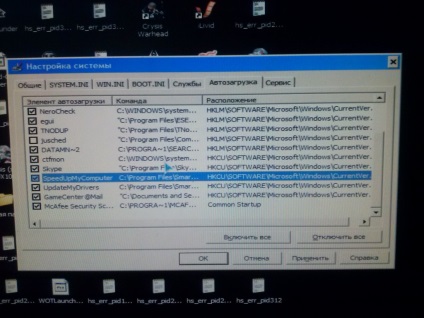
És itt van a gazember Az Indítás lapon, távolítsa el a dobozból (SpeedUpMyComputer). Csak akkor, másik káros UpdateMyComputer programot. ülnek abban a mappában, a grafikonon parancs, akkor láthatjuk a helyét. Miután eltávolították az összes felesleges négyzeteket (Tiltsuk le a szükségtelen programok), kattintson az OK gombra. Az újraindítás után, be a windows normál üzemmódban, távolítsa el mindenhol: desktop és a program fájlokat.